將文件副檔名設定為不預覽
指定特定文件類型的副檔名,然後在 Desktop Browser 畫面的預覽視窗中將該文件設為不預覽。
1.
選取「檔案」功能表 >「選項」>「系統設定」。
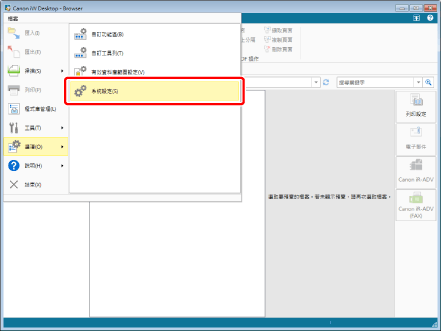
「系統設定」對話方塊會隨即顯示。
2.
[系統設定] > [Browser] > [顯示設定] > [不預覽帶有指定副檔名的檔案]
選取「不預覽帶有指定副檔名的檔案」核取方塊。
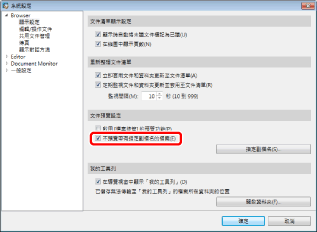
|
注意
|
|
如果未選取「不預覽帶有指定副檔名的檔案」,則即使您已指定副檔名也不會啟用設定。
|
3.
按一下「指定副檔名」。
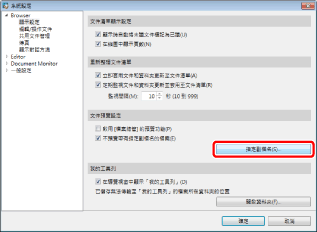
「指定無法預覽檔案的副檔名」對話方塊會隨即顯示。
4.
輸入不預覽的文件副檔名,包含「副檔名」中的 "." (點)。
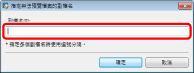
|
注意
|
|
指定多個副檔名時,請使用逗號予以分隔。
雖然指定的副檔名數量不限,但是您最多只能輸入 255 個字元。
|
5.
按一下「確定」。
此時會再次顯示「系統設定」對話方塊。
6.
按一下「確定」。
|
注意
|
|
清除設定和預覽所有指定類型的文件時,請取消選取「不預覽帶有指定副檔名的檔案」核取方塊。
為某些文件類型清除預覽設定時,請在步驟 3 的「副檔名」中,刪除其副檔名。
|